Chrome、Firefox、Opera、Edgeが最も人気のあるウェブブラウザである理由の1つは、拡張機能を完全にサポートしていることです。それだけでなく、独自の拡張機能ストアを持つ唯一のウェブブラウザでもあります。
しかし、Vivaldi、Braveブラウザ、Torブラウザなど、専用の拡張機能ストアを持たない他のウェブブラウザの場合はどうでしょうか? どのようにして拡張機能をインストールしますか? ここでは、公式ストアなしでも拡張機能をインストールする方法を紹介します。
Vivaldiに拡張機能をインストールする方法
VivaldiはChromiumベースのウェブブラウザなので、Googleウェブストアのすべてのアプリをインストールできます。ただし、拡張機能をインストールする前に、Googleウェブストアの使用を有効にする必要があります。方法を説明します。
- Vivaldiを起動します。
- Ctrl + F12を押して設定メニューを開きます。
- プライバシーとセキュリティサブメニューに移動します。
- Google拡張機能で、ウェブストアというラベルの付いたボックスをオンにします。
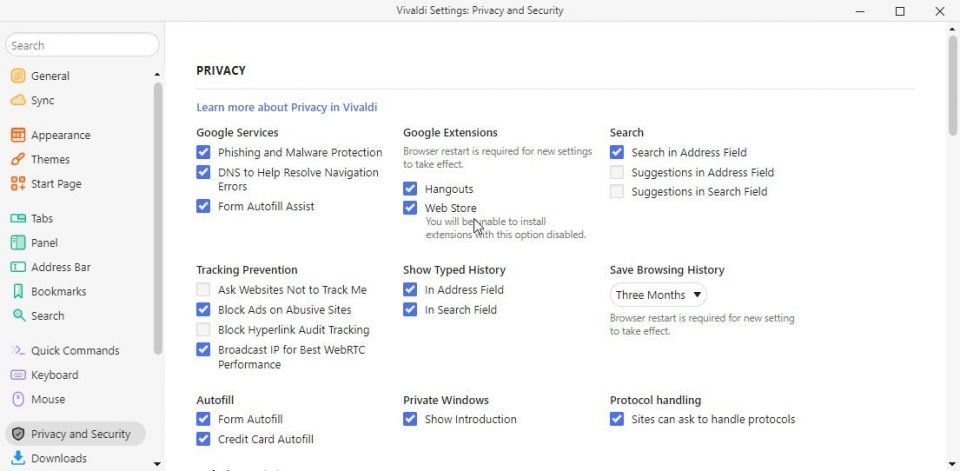
- 新しいタブを開き、Chromeウェブストアに移動して拡張機能を検索します。
- その拡張機能のウェブページに移動し、Chromeに追加を選択します。
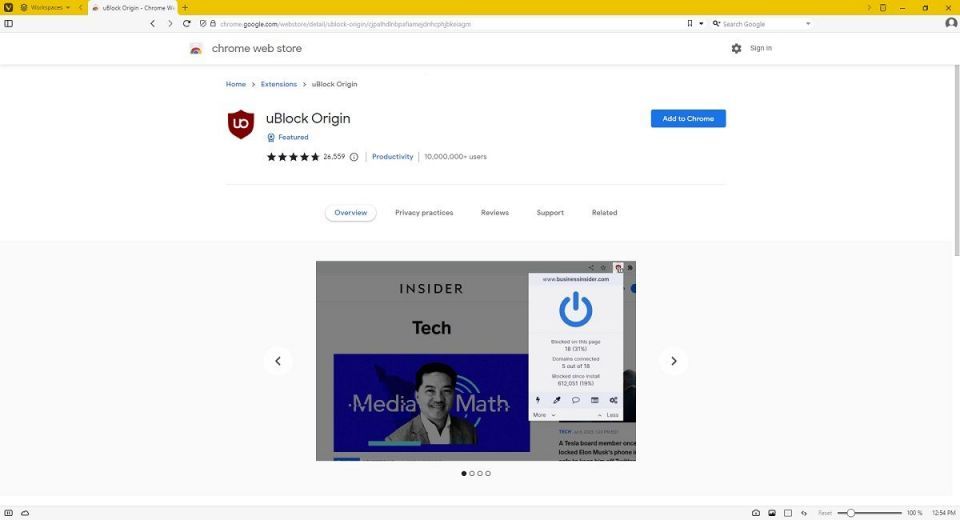
- 確認メッセージが表示されたら、拡張機能を追加を選択します。
- 拡張機能がダウンロードされてインストールされるのを待ちます。
- 検索バーの横にあるVivaldi UIの右上隅で拡張機能にアクセスします。
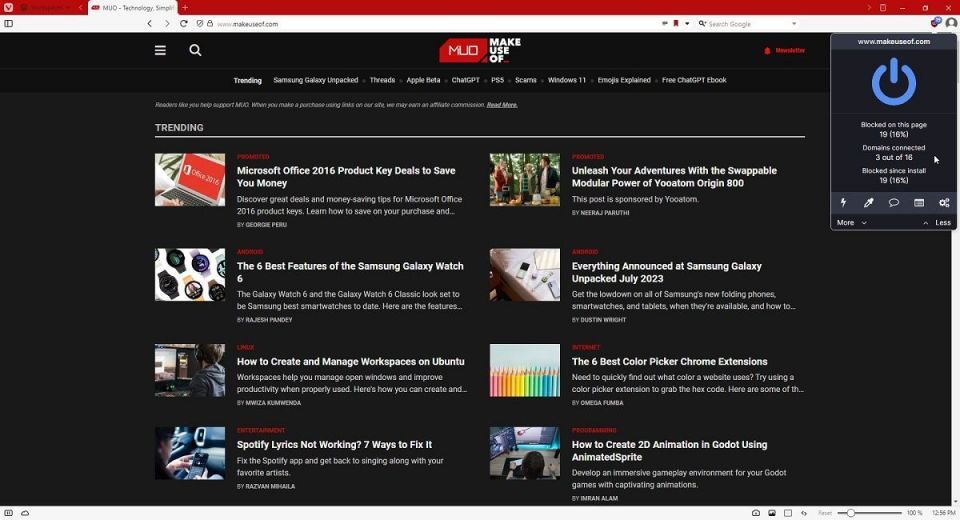
VivaldiはChromiumアーキテクチャを使用しているため、GoogleウェブストアではGoogle Chromeとして検出されます。これがChromeに追加メッセージが表示される理由です。
Braveに拡張機能をインストールする方法
Vivaldiと同様に、BraveもChromiumベースのウェブブラウザであるため、Googleウェブストアが拡張機能のソースになります。ただし、以前と同様に、拡張機能をインストールする前にGoogleウェブストアの拡張機能サポートを有効にする必要があります。
- Braveを起動します。
- BraveのUIの右上隅にある3本の横線を重ねたボタンを押します。
- 設定をクリックします。
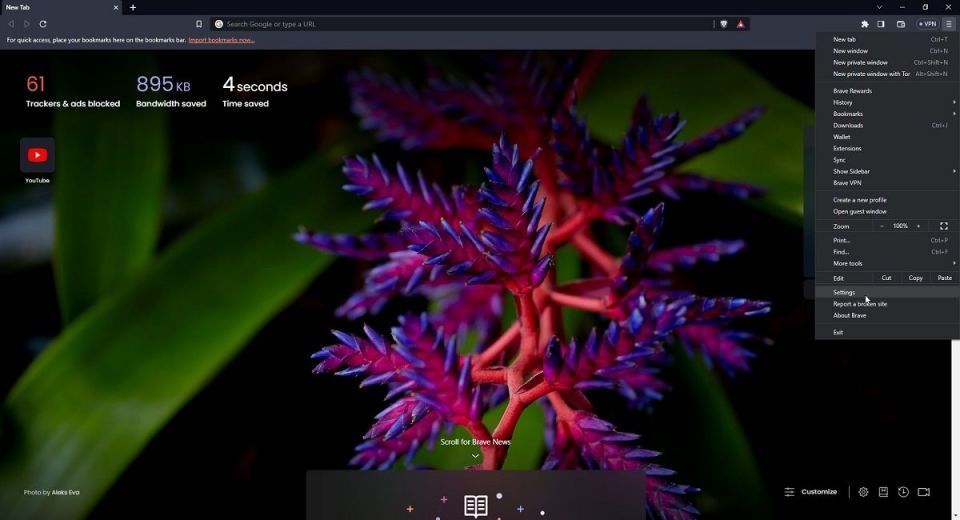
- 拡張機能サブメニューに移動します。
- 拡張機能でGoogleログインを許可の横にあるスライダーをクリックします。
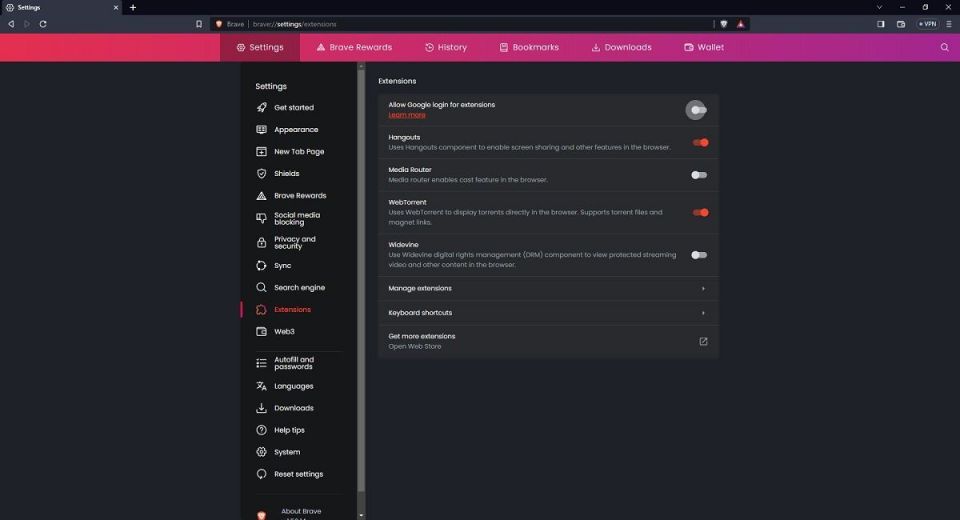
- その後表示される再起動ボタンをクリックします。

- 新しいタブを開き、Chromeウェブストアに移動して拡張機能を検索します。
- その拡張機能のウェブページに移動し、Braveに追加を選択します。
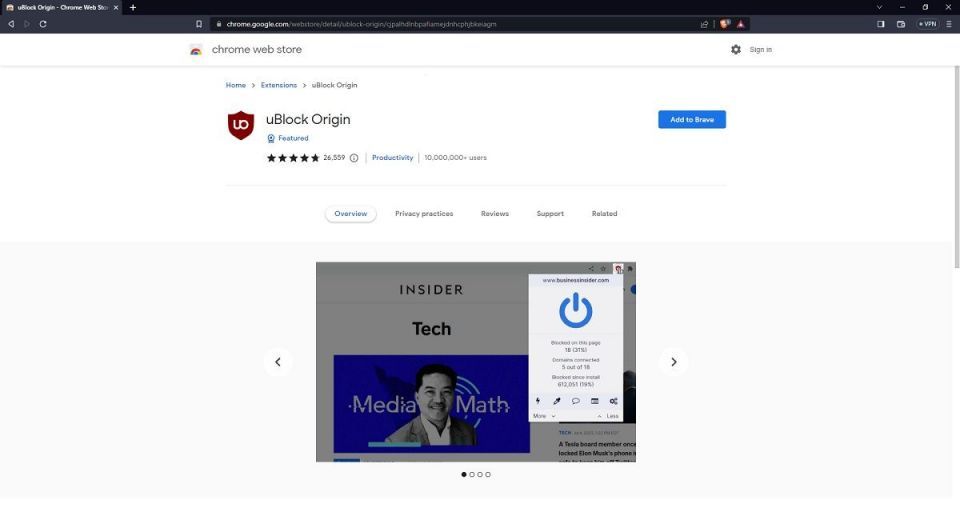
- 確認メッセージが表示されたら、拡張機能を追加を選択します。
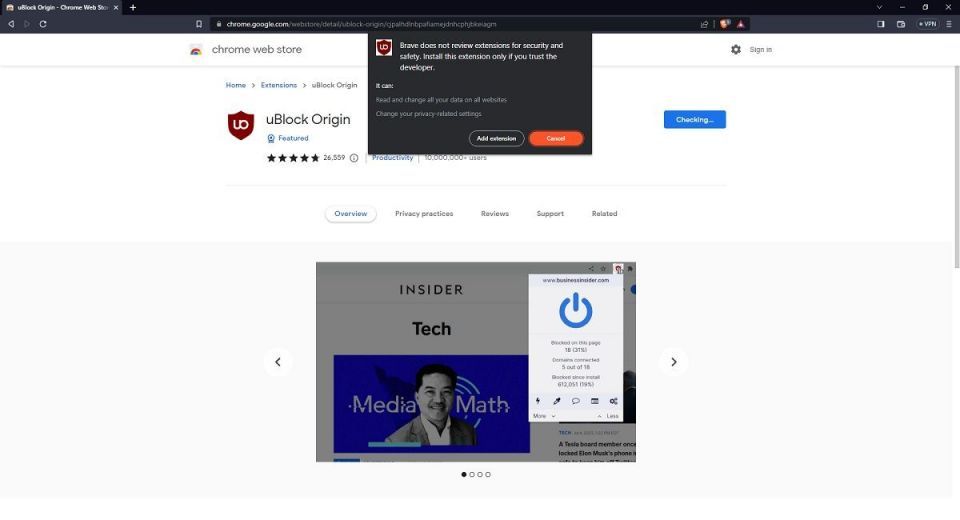
- 拡張機能がダウンロードされてインストールされるのを待ちます。
- BraveのUIの右上隅にあるインストール済み拡張機能のリストにアクセスします。
- インストールした拡張機能を選択してアクセスします。
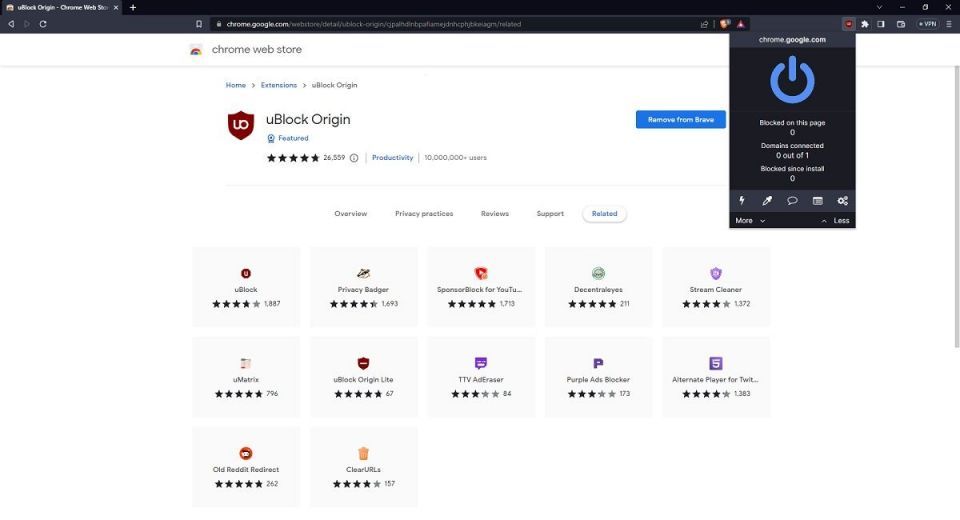
Chrome拡張機能とChromiumベースのブラウザの間には、互換性のレベルが異なります。一部の拡張機能ではChromeに追加メッセージが表示され、他の拡張機能では[ブラウザの名前]に追加メッセージが表示されます。
Torに拡張機能をインストールする方法(ただし、インストールしない方がよい理由)
リストの他のエントリとは異なり、TorはChromiumではなくFirefoxをベースにしています。つまり、Firefoxアドオンストアで見つけた拡張機能をインストールできます。
しかし、ご存知のように、多くの人はTorを市場で入手可能な最も安全で最もセキュアなウェブブラウザの1つと考えています。同時に、拡張機能を使用することには多くのセキュリティリスクが伴います。これは、特に適切に機能するために多くの個人情報へのアクセスを必要とする拡張機能の場合に当てはまります。
それがまさに、多くの人がTorに拡張機能をインストールしないようにアドバイスする理由です。そもそもTorを使用する目的がほとんどなくなってしまうからです。しかし、リスクを冒す意思のある人のために、TorでFirefox拡張機能を使用できるようにする方法を説明します。
- Torブラウザを起動します。
- Ctrl + Shift + Aを押してアドオンとテーマメニューにアクセスします。
- もっとアドオンを探すというラベルの付いた検索バーをクリックします。
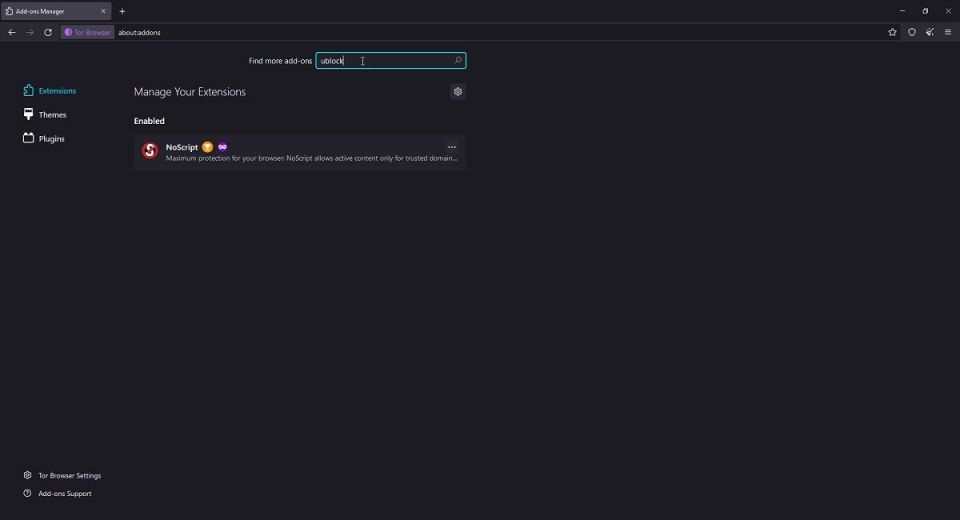
- 興味のある拡張機能の名前を入力し、Enterを押します。検索結果に基づいて、Firefoxアドオンストアで新しいタブが自動的に開きます。
- 目的の拡張機能をクリックし、Firefoxに追加を選択します。
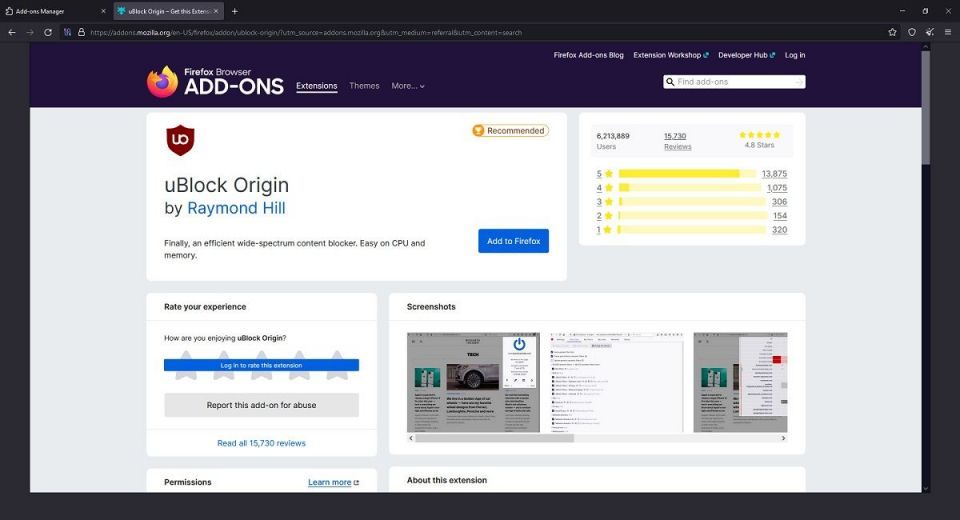
- 確認メッセージでインストールに進みますをクリックします。
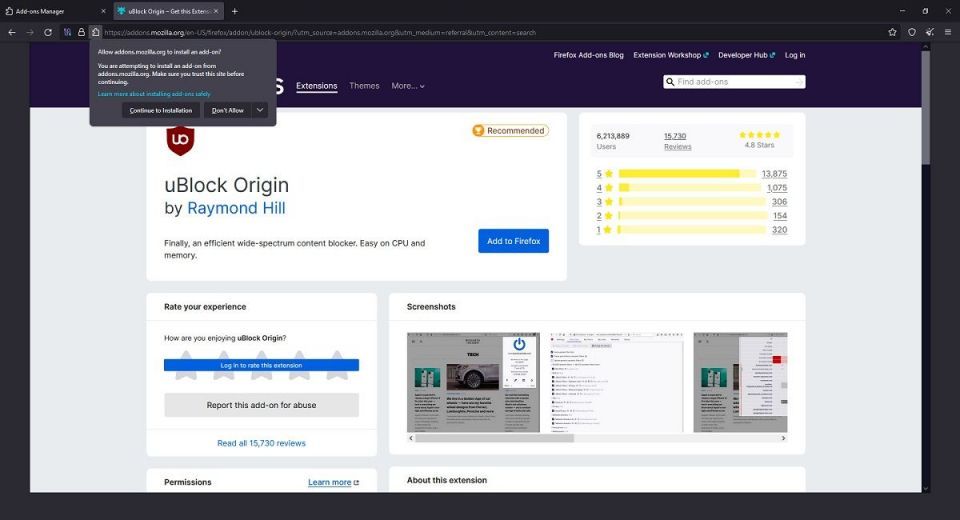
- 拡張機能のダウンロードが完了したら、追加をクリックします。
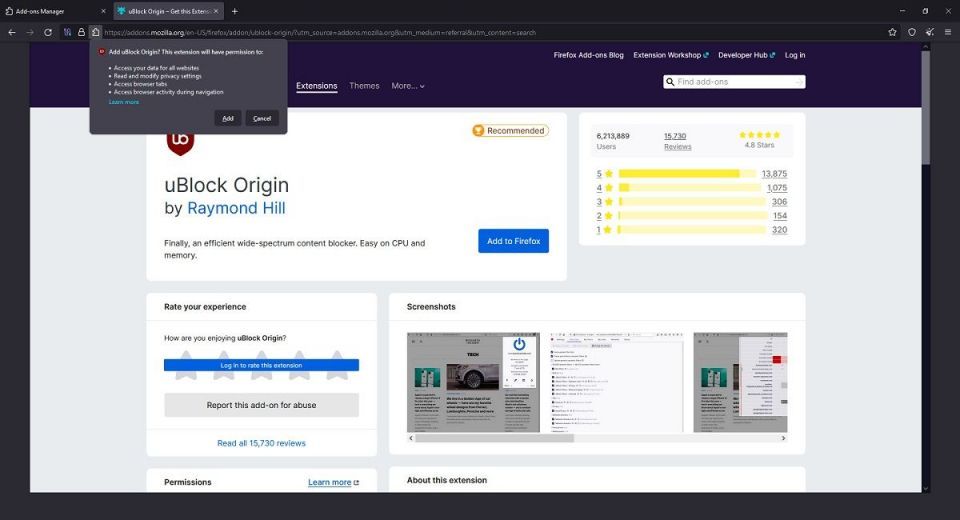
- TorのUIの右上隅で拡張機能にアクセスします。
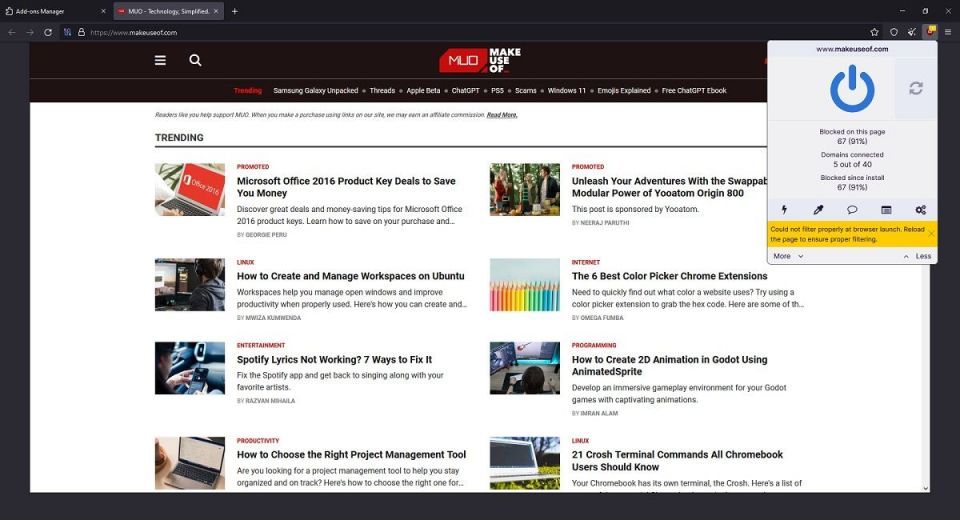
OperaとOpera GXに拡張機能をインストールする方法
OperaとOpera GXはどちらも独自の拡張機能ストアを持っています。さらに、多くの拡張機能開発者は通常、ソフトウェアのOpera固有のバージョンを作成します。
しかし、OperaもOpera GXもChromeやFirefoxほど人気がありません。このため、ChromeとFirefox専用のサポートを提供する拡張機能は見つかるものの、Operaのサポートを提供しない拡張機能を見つけることは珍しくありません。
幸いなことに、OperaとOpera GXはどちらもChromiumアーキテクチャを使用しているため、Chrome拡張機能はOperaの改善に役立ちます。専用のOpera拡張機能が見つからない場合にChrome拡張機能をインストールするために必要な手順を以下に示します。
- OperaまたはOpera GXを起動します。
- Operaアドオンのウェブサイトにアクセスし、目的の拡張機能があるかどうかを確認します。
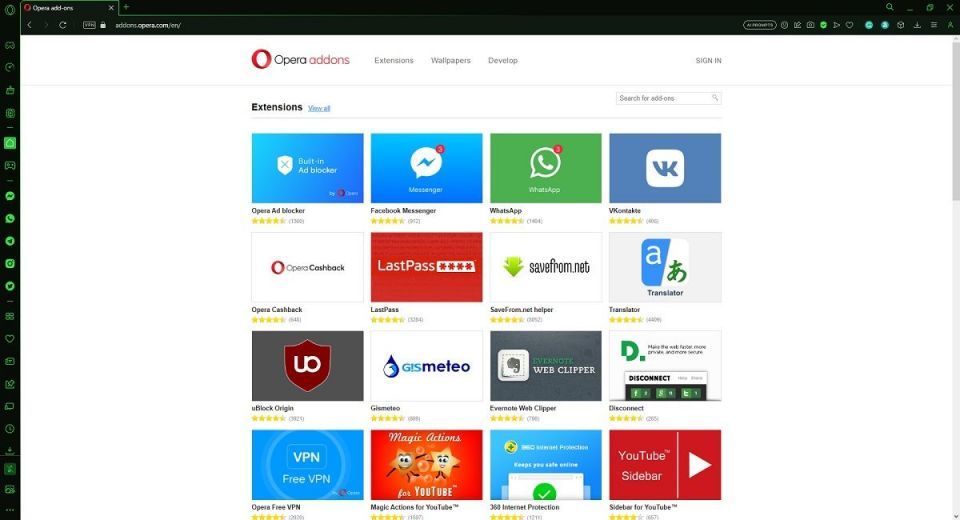
- ない場合は、Chromeウェブストアにアクセスしてそこで検索します。
- Chrome拡張機能をクリックし、Operaに追加を選択します。
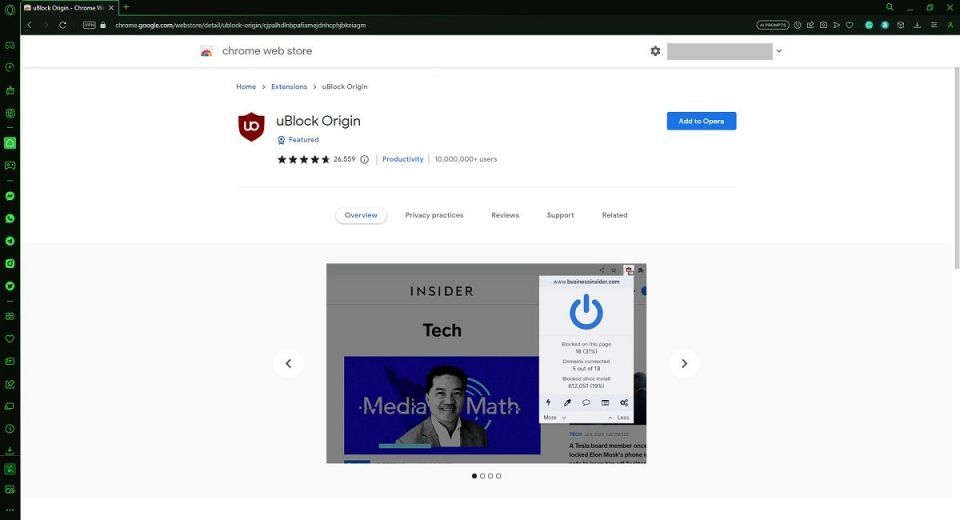
- 確認メッセージで拡張機能を追加をクリックします。
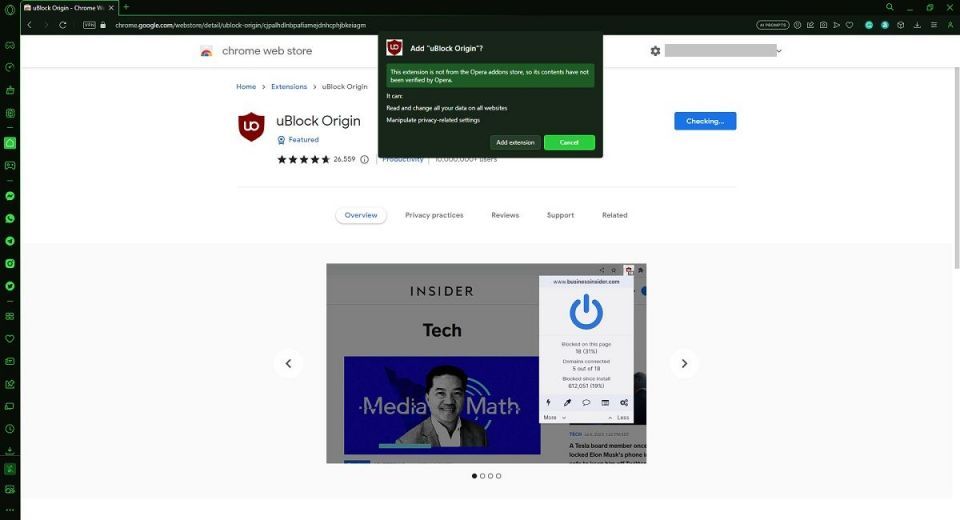
- 拡張機能がダウンロードされてインストールされるのを待ちます。
- OperaのUIの右上隅にある立方体のアイコンを押して、インストールした拡張機能にアクセスします。
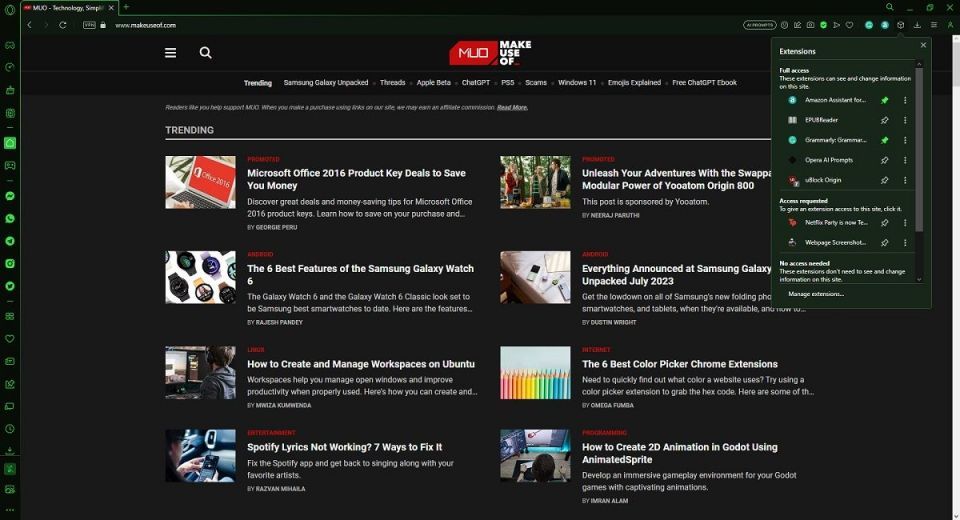
- そのリストから選択した拡張機能を選択して、アクセスして管理します。
ブラウザと拡張機能の間に互換性の問題が生じる可能性があるため、Chromeの同等のものをインストールする前に、常にまずOperaの専用のアドオンストアを確認することをお勧めします。
サポートされていないブラウザで拡張機能を使用することの制限
ウェブブラウザがChromiumベースであるからといってChromeになるわけではなく、同じことがFirefoxベースのブラウザにも当てはまります。
常に互換性の問題が発生する可能性があります。そのため、ほとんどのChromiumおよびFirefoxベースのブラウザは、サードパーティの拡張機能をインストールする必要がないように、できるだけ自己完結型になるようにしています。
専用の拡張機能ストアがないからといって、ブラウザ拡張機能がないわけではない
拡張機能は、ウェブブラウザに機能とカスタマイズを追加するために存在します。ただし、お気に入りのブラウザがChrome、Firefox、Edge、Opera以外のものだからといって、制限を感じなければならないわけではありません。
たとえば、Braveブラウザを見てみましょう。それは最も安全なブラウザの1つです。しかし、サードパーティの拡張機能をインストールすることでさらに安全にすることができないという意味ではありません。
コメントする